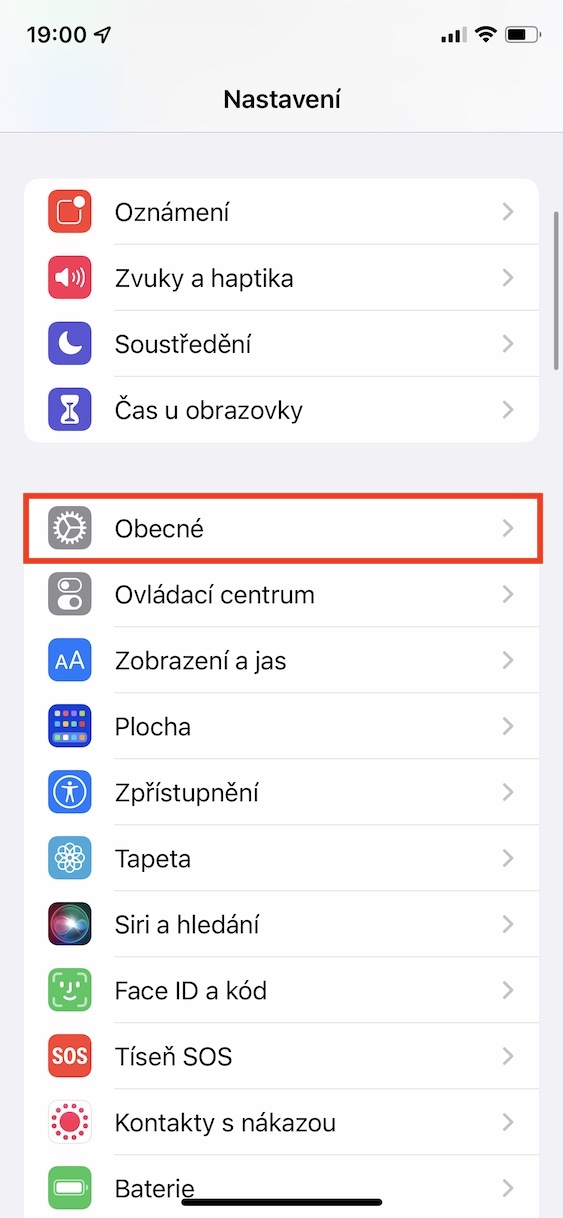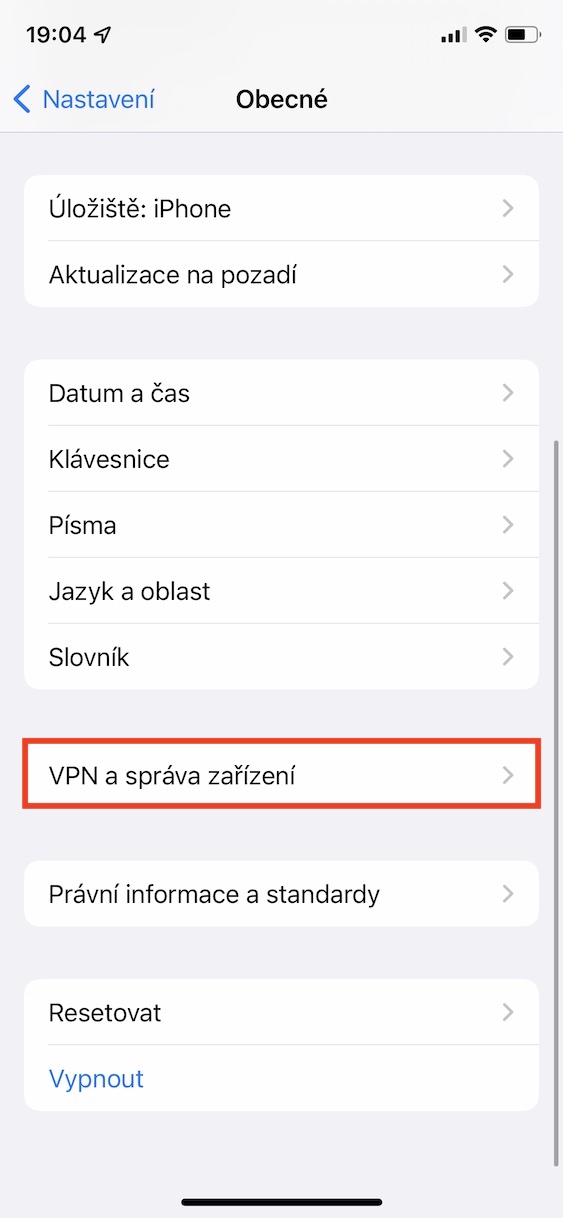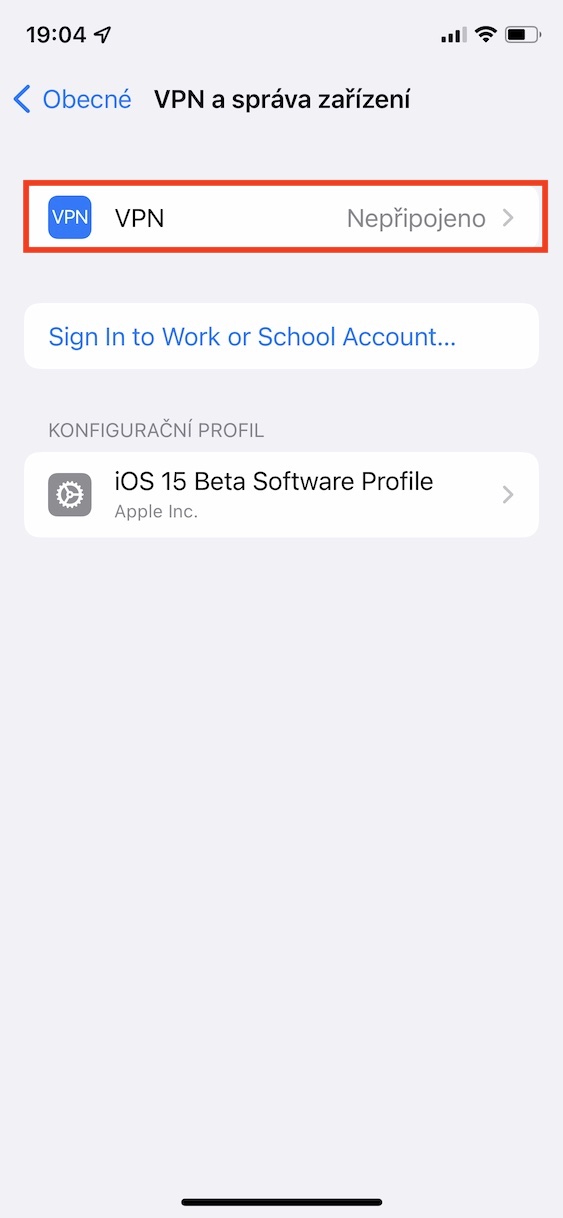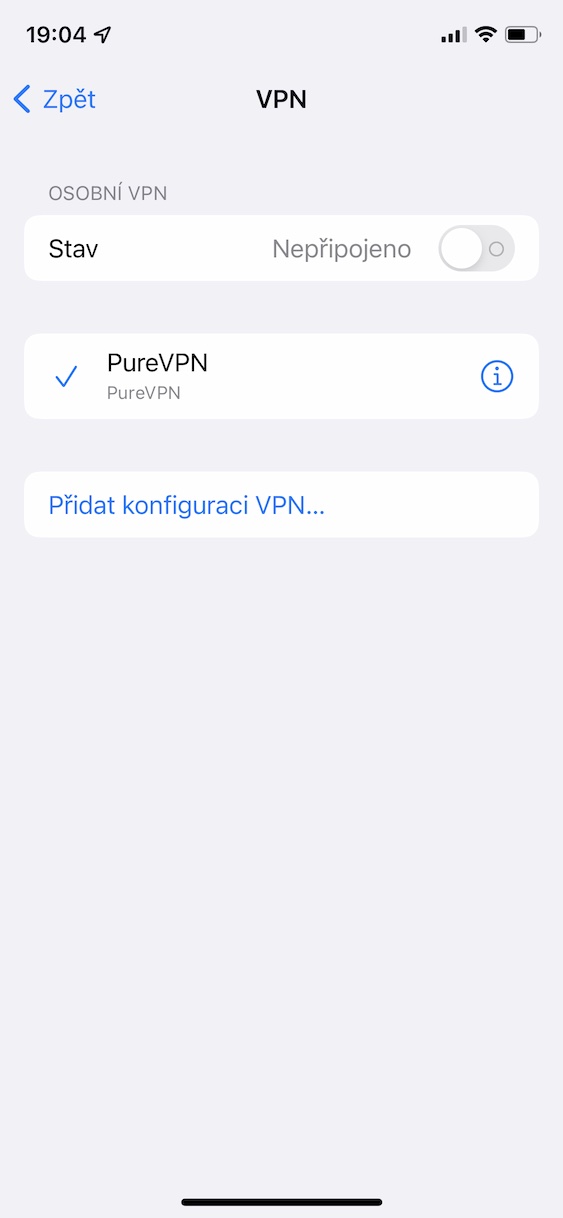iOS 15 በይፋዊ ስሪት ውስጥ ለጥቂት ቀናት አሁን ይገኛል። ሆኖም ግን፣ በመጽሔታችን፣ ከሶስት ወራት በፊት የወጣው የመጀመሪያው የቅድመ-ይሁንታ ስሪት ከተለቀቀ በኋላ ይህን ስርዓት ከሌሎች አዳዲስ ስርዓቶች ጋር እየሞከርን ነው። በተለይም፣ iOS 15 የአይፎን 6 ዎች ባለቤት ለሆኑ እና ከዚያ በኋላ ለሁሉም ተጠቃሚዎች ይገኛል፣ ይህም ማለት ስርዓቱን በስድስት አመት እድሜ ባለው መሳሪያ ላይ መጠቀም ይቻላል - የአንድሮይድ ስልክ ባለቤቶች ሊያልሙት የሚችሉት። አሁን iOS 15 ን ከጫኑ እና ስለ አንዳንድ የተደበቁ ባህሪያት ማወቅ ከፈለጉ ይህን ጽሑፍ ማንበብ ብቻ ያስፈልግዎታል።
ሊሆን ይችላል ፍላጎትህ

የቀጥታ ጽሑፍ ተግባርን ማግበር
በጣም ከሚጠበቁት ባህሪያቶች አንዱ ምንም ጥርጥር የለውም የቀጥታ ጽሑፍ ነው። ይህንን ተግባር በመጠቀም በምስሉ ላይ የሚገኘውን ጽሑፍ በቀላሉ አብሮ መስራት ወደ ሚቻልበት ቅጽ መቀየር ይችላሉ። የቀጥታ ጽሑፍ በቅድመ-ይሁንታ ስሪቶች ውስጥ ለረጅም ጊዜ ያለምንም ችግር ይገኛል ፣ ግን iOS 15 በይፋ ሲለቀቅ ፣ በቼክ ሪፖብሊክ ውስጥ ለብዙ ተጠቃሚዎች በቀላሉ ጠፋ። መልካም ዜናው ግን ባህሪው መንቃት ያለበት እና በአንጻራዊ ሁኔታ በተደበቀ ሁኔታ ውስጥ መሆኑ ነው። በተለይም ወደ መሄድ አስፈላጊ ነው ቅንብሮች -> አጠቃላይ -> ቋንቋ እና ክልል, የት ወደታች የቀጥታ ጽሑፍን ያግብሩ። ተግባሩን ለመጠቀም የእንግሊዝኛ ቋንቋ መጨመር አለቦት። እንደ አማራጭ ከላይ ማከል ይችላሉ።
የገጽታ ቅንብሮች በትኩረት ውስጥ
iOS 15 እና ሌሎች አዲስ ስርዓተ ክወናዎች መምጣት ጋር, እኛ ደግሞ አዲስ ትኩረት ባህሪ አግኝተናል. ለእኔ በግሌ፣ ትኩረት ከምርጥ አዲስ ባህሪያት አንዱ ነው። ይህ የሆነበት ምክንያት የተሻሻለ ኦሪጅናል አትረብሽ ሁነታ ነው፣ ይህም ብዙ መስራት ይችላል። በዋነኛነት ፣ ብዙ የተለያዩ ሁነታዎችን መፍጠር ይችላሉ ፣ ከዚያ በተናጥል እንደ ጣዕምዎ ማበጀት ይችላሉ። በተጨማሪም፣ የትኛዎቹ መተግበሪያዎች ማሳወቂያዎችን ሊልኩልዎ እንደሚችሉ፣ ወይም የትኞቹ እውቂያዎች እርስዎን ማግኘት እንደሚችሉ ማቀናበር ይችላሉ። ነገር ግን የመነሻ ማያ ገጹን ገጽታ ማዘጋጀት ይችላሉ. በተለይም የማሳወቂያ ባጆችን ማሳያ ማሰናከል ይቻላል, በተጨማሪም, የዴስክቶፕን አንዳንድ ገጾችን በተለየ የትኩረት ሁነታ ለመደበቅ ማዘጋጀት ይችላሉ. ውስጥ ማድረግ ይችላሉ። መቼቶች -> ትኩረት -> ሁነታ -> ዴስክቶፕ።
የመርሳት ማስታወቂያ
ነገሮችን ከሚረሱ ሰዎች አንዱ ነዎት? ከሆነ ለእናንተ ታላቅ ዜና አለኝ። በ iOS 15 ውስጥ አንድን መሳሪያ ወይም ነገር ስለመርሳት ማሳወቂያን አሁን ማንቃት ይችላሉ። ይህ ማለት ከአንድ መሳሪያ ወይም ነገር እንደራቁ አይፎን በማሳወቂያ ያሳውቅዎታል። የመርሳት ማሳወቂያን ለማግበር ከፈለጉ፣ ቤተኛ መተግበሪያን በ iOS 15 ይክፈቱ አግኝ፣ የት ግርጌ ክፍል ላይ ጠቅ ያድርጉ መሣሪያዎች እንደሆነ ርዕሰ ጉዳዮች. ከዚያ ማድረግ ያለብዎት ልዩ ዝርዝሮችን መዘርዘር ብቻ ነው በመሳሪያው ወይም በእቃው ላይ ጠቅ ያድርጉ ፣ እና ከዚያ ክፍሉን ይክፈቱ ስለ መርሳት ያሳውቁ, ተግባሩን ማግበር የሚችሉበት እና አስፈላጊ ከሆነ ያዋቅሩት.
በመተግበሪያው ውስጥ ያለውን የጽሑፍ መጠን ይቀይሩ
በ iOS ስርዓተ ክወና ውስጥ የቅርጸ-ቁምፊ መጠንን በስርዓት መቀየር ችለሃል። ይህ ሁለቱንም ለማየት በሚቸገሩ አሮጌው ትውልድ እና በወጣቱ ትውልድ ቅርጸ ቁምፊ መጠንን በመቀነስ የበለጠ ይዘት ማሳየት በሚችል አድናቆት ይኖረዋል። እውነታው ግን በአንዳንድ ሁኔታዎች የቅርጸ ቁምፊውን መጠን ለመለወጥ በአንድ የተወሰነ መተግበሪያ ውስጥ ብቻ እና በአጠቃላይ ስርዓቱ ውስጥ ሊፈልጉ ይችላሉ. አፕል በትክክል ይህንን አማራጭ በ iOS 15 ውስጥ አክሏል, ስለዚህ በእያንዳንዱ መተግበሪያ ውስጥ የቅርጸ ቁምፊውን መጠን በተናጠል መቀየር ይቻላል. ለማስፈጸም መጀመሪያ መሄድ አለቦት ቅንብሮች -> የቁጥጥር ማዕከል፣ የት የጽሑፍ መጠን አባል ያክሉ። ከዚያ ወደ ይሂዱ መተግበሪያ፣ የቅርጸ ቁምፊውን መጠን መቀየር በሚፈልጉበት ቦታ, እና ከዚያ የመቆጣጠሪያ ማእከልን ይክፈቱ. እዚህ ጠቅ ያድርጉ የቅርጸ-ቁምፊውን መጠን ለመለወጥ ንጥረ ነገር (aA አዶ)፣ ከታች ያለውን አማራጭ ይምረጡ ልክ [የመተግበሪያ ስም] እና በመጨረሻም መጠቀም የተንሸራታቹን መጠን ያስተካክሉ.
የጊዜ ውሂብ በማስገባት ላይ
ከ Apple ስልኮች ተጠቃሚዎች እና ከአይኦኤስ ኦፕሬቲንግ ሲስተም ለብዙ አመታት ኖረዋል? እንደዚያ ከሆነ፣ ከ iOS 13 ላይ ሳታስታውሱት አልቀረህም ወደዚህ ጊዜ እንዴት እንደገባህ ለምሳሌ በቀን መቁጠሪያ ወይም ሰዓት አፕሊኬሽኖች ውስጥ። በተለይም በድሮ ስልኮች ላይ ካሉት መደወያዎች ጋር ተመሳሳይ የሆነ የሚሽከረከር ደውል በይነገጽ ሁል ጊዜ ቀርቦልዎታል። ጣትዎን ወደ ላይ ወይም ወደ ታች በማንሸራተት ሰዓቱን መወሰን ይችላሉ። በ iOS 14 ውስጥ አፕል ለውጥ ይዞ መጣ እና የቁልፍ ሰሌዳውን በመጠቀም የሰዓት ዳታውን በክላሲካል ማስገባት ጀመርን። በአብዛኛዎቹ አጋጣሚዎች ተጠቃሚዎች በዚህ ለውጥ ብዙም ቀናኢ አልነበሩም ነገር ግን አልተላምዱትም ነበር ስለዚህ በ iOS 15 ውስጥ ከ iOS 13 የማዞሪያው መደወያ እንደገና ተመልሷል ። የማዞሪያው መደወያው በጣት መታ ነው ፣ ይህም የቁልፍ ሰሌዳውን ያመጣል እና እርስዎ በዚህ መንገድ በቀላሉ ጊዜውን ማስገባት ይችላል.
ሊሆን ይችላል ፍላጎትህ

በ Safari ውስጥ የአድራሻ አሞሌ
ባለፈው ገፆች ላይ እንደገለጽኩት፣ iOS 15 ከብዙ አዳዲስ ባህሪያት እና ማሻሻያዎች ጋር አብሮ ይመጣል። በተጨማሪም፣ አፕል እንዲሁ በስሪት 15 ላይ አዲስ ሳፋሪ ይዞ መጥቷል። የአፕል ቤተኛ የድር አሳሽ እንዲሁ ትልቅ የፊት ማንሻ እና በርካታ አዳዲስ ባህሪያትን አግኝቷል። የፊት ገጽታን በተመለከተ ፣ ማለትም የንድፍ ለውጦች ፣ አፕል የአድራሻ አሞሌውን ከማያ ገጹ አናት ላይ እስከ ታች ለማንቀሳቀስ ወስኗል። ይህ ሳፋሪን በአንድ እጅ ብቻ ለመጠቀም ቀላል ማድረግ ነበረበት፣ አሁን ካሉት ስልኮች መጠን አንፃር ጥቂት ሰዎች ትላልቅ መሳሪያዎችን ማግኘት አይችሉም። ግን ይህ በጣም አሳዛኝ እርምጃ ነበር - ተጠቃሚዎች ስለዚህ ለውጥ በጅምላ ማጉረምረም ጀመሩ። በኋለኞቹ የቅድመ-ይሁንታ ስሪቶች አፕል አንድ ምርጫ አመጣ። ይህ ማለት የአድራሻ አሞሌው ከላይ ወይም ከታች መሆን አለመሆኑን መምረጥ ይችላሉ. ይህ ለውጥ በ ውስጥ ሊደረግ ይችላል ቅንብሮች -> Safari, ወደ ምድብ ወደ ታች ይሸብልሉ ፓነሎች a የእርስዎን አቀማመጥ ይምረጡ, የሚፈልጉትን.
የመነሻ ገጽ በ Safari ውስጥ
በዚህ ጉዳይ ላይ እንኳን ከሳፋሪ ጋር እንቆያለን. እርስዎም የማክ ወይም ማክቡክ ተጠቃሚ ከሆኑ እና ማክሮስ 11 ቢግ ሱር (ወይንም አዲስ) የጫኑ ከሆኑ መነሻ ገጽዎን በ Safari ውስጥ በተለያዩ መንገዶች ማበጀት እንደሚችሉ ያውቃሉ። በእሱ ላይ የተለያዩ ንጥረ ነገሮችን ማየት ይችላሉ, እና እንዲሁም ዳራውን መቀየር ይችላሉ, ይህም ለአንዳንድ ተጠቃሚዎች ጠቃሚ ሊሆን ይችላል. ባለፈው አመት ማክሮስ 11 ቢግ ሱር ሲለቀቅ አይተናል፣ስለዚህ ያለፈው አመት iOS 14 የመነሻ ስክሪንን የማበጀት አማራጭ ይመጣል ተብሎ ይጠበቃል።ነገር ግን ተቃራኒው እውነት ነው - አሁን ያገኘነው እንደ iOS አካል ብቻ ነው። 15. በ Safari ለማርትዕ, ስለዚህ እርስዎ ብቻ ማድረግ አለብዎት አዲስ ፓነል ከፈተ ፣ ከዚያም ተነዱ እስከ ታች ድረስ አዝራሩን የሚጫኑበት አርትዕ ከዚያ በኋላ በበይነገጽ ውስጥ የነጠላ ኤለመንቶችን ማሳያ ማዘጋጀት ይችላሉ, እና እርስዎም የእነሱን ቅደም ተከተል መቀየር ይችላሉ. ዳራውን ለመቀየር ወይም የመነሻ ገጹን በሁሉም መሳሪያዎችዎ ላይ ለማመሳሰል ምንም አማራጭ የለም።
ምስሉ የተነሳበትን ሰዓት እና ቀን ይለውጡ
ፎቶን በአፕል ስልክ ወይም ካሜራ ሲያነሱ ስዕሉን እንደዚሁ ከማስቀመጥ በተጨማሪ ሜታዳታ የሚባለው በራሱ በፎቶው ላይ ተቀምጧል። ለመጀመሪያ ጊዜ ሜታዳታ የሚለውን ቃል ከሰሙ, እሱ ስለ ውሂብ ነው, በዚህ ጉዳይ ላይ ስለ ፎቶ መረጃ ነው. ለሜታዳታ ምስጋና ይግባውና ለምሳሌ ከፎቶ ላይ ማንበብ ይችላሉ, ለምሳሌ, መቼ, የት እና ምን እንደተነሳ, ካሜራ እንዴት እንደተቀመጠ እና ሌሎች ብዙ. እስካሁን ድረስ በiOS ውስጥ ሜታዳታን ለማየት ልዩ መተግበሪያ ማውረድ ነበረብህ፣ እና ያ በመጨረሻ በ iOS 15 ይቀየራል። የፎቶን ዲበ ውሂብ በቀጥታ በፎቶዎች ውስጥ ማየት ትችላለህ በስዕሉ ላይ ጠቅ ያድርጉ ፣ እና ከዚያ በማያ ገጹ ታችኛው ክፍል ላይ ይንኩ። አዶ ⓘ. ሜታዳታን ከማየት በተጨማሪ አርትዕ ማድረግም ይችላሉ። ከሚታየው ሜታዳታ ጋር በመገናኛው በላይኛው ቀኝ ክፍል ላይ ጠቅ ያድርጉ አርትዕ ከዚያ በኋላ ማድረግ ይችላሉ። ስዕሉ የተወሰደበትን ጊዜ እና ቀን ይለውጡጋር ፣ አብረው የጊዜ ክልል.
አውቶማቲክ የምሽት ሁነታን ማቦዘን
አሁን ያሉትን የስማርትፎኖች ካሜራዎች ጥራት ከተመለከትን, በእርግጥ በጣም ከፍተኛ ጥራት ያላቸው ሆነው እናገኛቸዋለን. እና ለምን አይሆንም, በየዓመቱ ትላልቅ የስልክ አምራቾች የተሻለ የፎቶ ስርዓት ለማምጣት ሲወዳደሩ. አንዳንድ ኩባንያዎች ያለምክንያት ቁጥሮቹን በመጨመር ያካሂዳሉ ፣ ግን አፕል በእርግጠኝነት ሜጋፒክስሎች የውጤቱን ፎቶዎች ጥራት የሚወስን ምስል ተደርጎ ሊወሰድ እንደማይችል ያረጋግጣል ። ለብዙ አመታት አሁን iPhones የምሽት ሁነታ ነበራቸው, ለዚህም ምስጋና ይግባውና በምሽት ወይም በደካማ የብርሃን ሁኔታዎች ውስጥ ቆንጆ ምስሎችን ማንሳት ይችላሉ. በብዙ አጋጣሚዎች የምሽት ሁነታ ሊረዳዎት ይችላል፣ ግን አንዳንድ ጊዜ እሱን ለማጥፋት መወሰን ይችላሉ። ሆኖም ከካሜራ መተግበሪያውን ካጠፉት በኋላ በወጡ ቁጥር የምሽት ሞድ እንደገና ከጀመረ በኋላ በራስ-ሰር ይበራል፣ ይህ ምናልባት ተስማሚ ላይሆን ይችላል። በ iOS 15 ውስጥ ካሜራውን እንደገና ከጀመሩ በኋላ የሌሊት ሞድ እንዳይሰራ ማቀናበር ይችላሉ ። ውስጥ እንዲህ ታደርጋለህ ቅንብሮች -> ካሜራ -> ቅንብሮችን አቆይ፣ የት ማንቃት ቀይር u የምሽት ሁነታ.
የቪፒኤን ውቅር
በይነመረብን በሚያስሱበት ጊዜ ጥበቃ እንደሚደረግልዎ እርግጠኛ መሆን ከፈለጉ ማድረግ ያለብዎት ምርጥ ነገር የ VPN መተግበሪያን መጠቀም ነው። ስፍር ቁጥር የሌላቸው የቪፒኤን አገልግሎቶች እና መተግበሪያዎች ይገኛሉ፣ ስለዚህ በእርግጠኝነት ብዙ የሚመረጡት አሉ። የቪፒኤን አፕሊኬሽን ከመረጡ እና ከጫኑት፣ ቪፒኤን ከዚያ በኋላ ወዲያውኑ መስራት አይጀምርም። በመጀመሪያ የ VPN ውቅር መጫኑን ማረጋገጥ ያስፈልግዎታል. ከዚያ በኋላ ብቻ ቪፒኤን መጠቀም ይችላሉ። ቪፒኤን ለማቅረብ ብዙ አፕሊኬሽኖችን ከተጠቀሙ በ iOS 15 ውስጥ የቪፒኤን ውቅሮችን ለማስተዳደር አዲሱን በይነገጽ ያደንቁታል፣ ይህም በጣም ቀላል እና ግልጽ ነው። ይህንን በይነገጽ በቀላሉ ማግኘት ይችላሉ። ቅንብሮች -> አጠቃላይ -> VPN እና የመሣሪያ አስተዳደር -> VPN።
 አዳም ኮስ
አዳም ኮስ